Заблокировать номер можно добавив его в черный список.
Черный список ограничивает поступление вызовов и СМС от определенных номеров. Если вам звонит номер из черного списка, вы не услышите звук сигнала, а телефон сразу отклонит вызов. В журнале такой звонок помечается как пропущенный.
Сообщения от заблокированных номеров приходят в отдельную папку.
Номер можно добавить в черный список через меню приложения «Телефон» или «Сообщения». На последних версиях Андроид при добавлении в черный список через любое меню номер будет заблокирован и для вызовов, и для смс. То есть при добавлении номера в черный список на звонки он автоматически добавится и в черный список на сообщения.
Функция «черный список» бесплатная.
В черный список можно добавить конкретные номера. Ограничить поступление вызовов просто с незнакомых номеров не получится. Однако вы можете настроить телефон так, чтобы не слышать звуков сигнала звонков и СМС от таких номеров. Подробнее об этом читайте в статье:
Как заблокировать номер на Samsung Galaxy S9 — Чёрные списки
Как заблокировать звонки и сообщения от незнакомых номеров на Samsung Galaxy.
Ниже — пошаговые инструкции, как добавить номер в черный список в зависимости от версии Андроид.
Как добавить номер в черный список
- Откройте приложение Телефон.
- Нажмите Опции.
- Перейдите в Настройки.
- Выберите Блокировка номеров (возможен вариант Блокировка вызовов).
- Нажмите Список блокировки.
- Введите номер и нажмите «+».
- Откройте приложение Телефон.
- Нажмите на кнопку Меню или Опции.
- Выберите Вызов (возможен вариант Настройки вызовов).
- Нажмите Отклонение вызова.
- Выберите Режим автоотклонения.
- Вернитесь назад и перейдите в Черный список.
- Добавьте номер.
Что делать, если черный список не работает и вызовы от заблокированных номеров продолжают поступать
- Проверьте номер. Попробуйте вбить его через «+7», а не через «8» — то есть +79991234567 вместо 89991234567.
- Проверьте работу телефона с другой SIM-картой. Возможно, номер определяется неверно или определение номера не работает. Из-за этого функция «черный список» может не работать.
- Проверьте работу смартфона в безопасном режиме. В безопасном режиме отключаются все сторонние приложения. Если в безопасном режиме черный список работает нормально, значит, на работу смартфона влияет стороннее приложение. В обычном режиме по очереди отключайте приложения и проверяйте работу смартфона, чтобы понять, какое именно приложение приводит к сбою.
- Сделайте сброс настроек. Это устранит возможные программные сбои и ошибки. Однако при сбросе с телефона удаляются все данные, поэтому сперва рекомендуем вам сделать резервную копию файлов.
- Если ничего не помогло, пожалуйста, обратитесь в сервисный центр Samsung.
Часто пользователи мобильных устройств сталкиваются с тем, что определенные контакты постоянно названивают, и днем, и ночью, что становится причиной появления дискомфорта и неудобств. Это могут быть как знакомые контакты, с которыми человек по какой-то причине принял решение прервать общение, так и незнакомые лица.
Как заблокировать любой контакт на Samsung Galaxy S8 Plus / Чёрный список Samsung Galaxy S8 Plus
Для чего нужен чёрный список в телефоне Самсунг
Черный список – это функция мобильного устройства, которая предполагает блокирование всех сообщений и звонков от выбранных номеров. Те контакты, которые будут добавлены в черный список, просто не смогут дозвониться до пользователя.
На Самсунг все уведомления о попытках связаться с человеком, а также все сообщения от заблокированных номеров, размещаются в соответствующей папке заблокированных. При необходимости можно будет перейти в данный раздел и ознакомиться с полученными уведомлениями.
Где найти черный список в телефоне Самсунг
Расположение черного списка на мобильном устройстве зависит от того, какая именно модель Самсунга используется. Чаще всего достаточно проделать следующую последовательность действий, чтобы найти черный список в телефоне:
- Перейти в «Телефон» стандартным способом
- Нажать на троеточие, расположенное в верхней части экрана
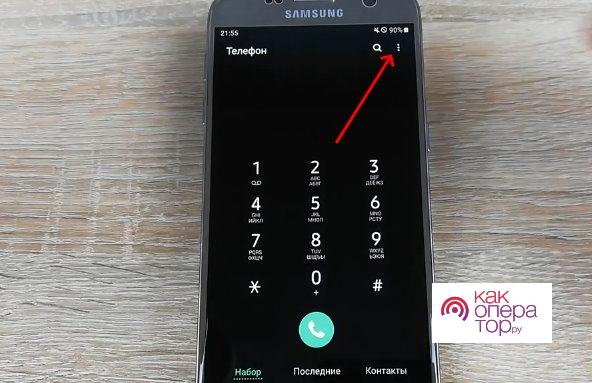
- Перейти в раздел настроек мобильного устройства
- Выбрать вариант блокировки номеров
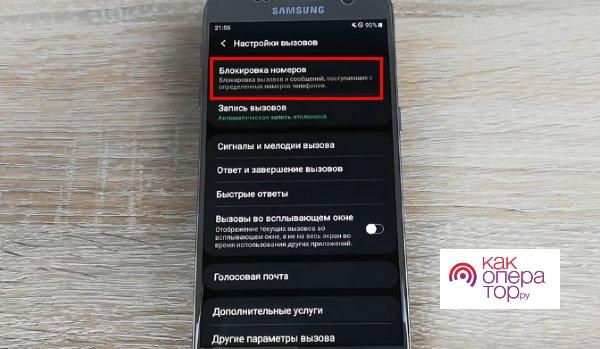
На новой странице будет представлены информация о том, какие именно номера заблокированы, и предоставлена возможность осуществить их разблокировку через настройки.
В разделе блокировки номеров можно будет активировать блокировку неизвестных номеров – в таком случае все звонки, которые будут поступать с неизвестных контактов, будут автоматически блокироваться.
Как заблокировать номер телефона на Самсунге
В том случае, если возникла необходимость заблокировать определенный контакт на своем мобильном устройстве, необходимо провести следующую последовательность действий:
- Произвести открытие стандартного приложения «Телефон» (для этого достаточно будет нажать на приложение с изображением зеленой трубки, которое располагается на основном экране или же в главном меню устройства)
- В нижних разделах выбрать вариант контактов – как правило, располагается в правой части нижней панели управления
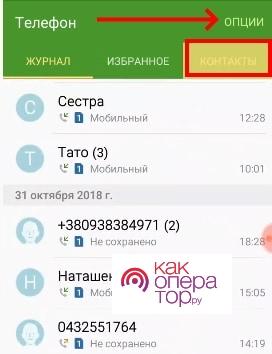
- Перейти в раздел опций посредством нажатия на троеточие в верхней части
- На новой странице меню выбрать вариант настроек
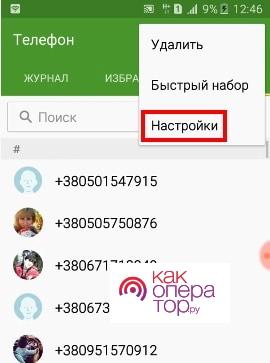
- На некоторых смартфонах, в зависимости от версии операционной системы, необходимо выбрать вариант блокировки вызовов на устройстве
- На экране должен появиться список блокировки контактов мобильного устройства. В нем будут располагаться номерам, которые уже внесены в черный список. В том случае, если ранее контакты в черный список не заносились – раздел будет полностью пустым
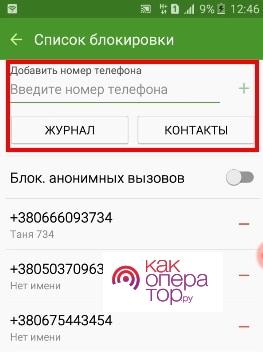
- Пользователю представится 3 функциональные возможности, среди которых имеется вариант ввода цифр, а также добавление контакта в черный список из телефонной книги или совершенных вызовов. Пользователю остается только выбрать нужный вариант, после чего добавить соответствующий контакт в список блокировки
Несмотря на то, что функционал черного списка имеет некоторые ограничения – пользоваться им максимально просто и удобно.
Как заблокировать скрытый номер
На деле, процесс блокировки скрытого вызова не сильно сложнее на фоне стандартного процесса блокировки:
- Осуществить переход в раздел системных приложений в настройках
- Произвести открытие раздела по настройки вызовов на смартфоне
- Выбрать вариант антиспама в представленном меню и осуществить переход в настройки уже из этого раздела
- В представленном варианте меню выбрать раздел блокировки вызовов
- Активировать функцию блокировки вызовов со скрытых номеров
Вот и все, после этого все номера, которые добавлены в раздел скрытых, будут автоматически добавлены и в черный список, вследствие чего вызовы и сообщения от них приходить не будут.
Блокировка вызовов при помощи приложений
Утилит для мобильных устройств, при использовании которых можно будет без проблем произвести блокировки контакта – огромное количество. Принцип работа у большинства приложений одинаковый, а потому можно рассмотреть особенности работы на одной программе, например, Call Blocker. Большинство утилит можно будет без проблем загрузить из Плей Маркета. В данном случае рассматривается комплекс утилит, которые может использоваться не только для блокировки нежелательных звонков и сообщений, но и для получения данных о том, кто вообще пытается дозвониться.
Основными функциональными возможностями являются:
- Многозадачность. Утилита способна одновременно выполнять большое количество задач одновременно. Можно будет не только блокировать вызовы, но и различные сообщения, причем в максимально простом варианте
- Распознавание спам-звонков. Приложение способно определить, что звонит робот, о чем будет предупрежден пользователь. В результате можно будет оградить себя от огромного количества нежелательных вызовов
- Активация функции «Не беспокоить». Можно будет настроить работу мобильного устройства под себя – самостоятельно установить расписание получения звонков и сообщений, а также часы, когда уведомления приходить не будут
Для того чтобы воспользоваться возможностями мобильного приложения, необходимо будет его открыть, после чего следовать инструкции, которая появится на экране. У подавляющего большинства приложений имеется инструкция по работе, которая включается при первом запуске утилиты.
Как посмотреть заблокированные контакты
Для того, чтобы посмотреть заблокированные номера, достаточно будет проделать пару простых последовательных шагов:
- Перейти во встроенное приложение телефона – утилита, на миниатюре которой изображается трубка. Она располагается или в нижней части основного экрана, или же в общем меню приложений на устройстве
- Перейти в раздел контактов в нижней части меню Можно будет сразу произвести открытие телефонной книги, если этот вариант будет более быстрым и простым, чем осуществление перехода через приложение «Телефон».
- На новой странице пользователю необходимо будет перейти в раздел опций
- Далее осуществляется переход в раздел настроек из того же раздела контактов. В зависимости от того, какая именно версия ОС установлена на гаджете, может потребоваться осуществление дополнительного перехода в раздел блокировки вызовов.
- Произвести переход в список заблокированных контактов. После этого на экране должен появиться список тех номеров, которые пользователь принял решение внести в черный список. В том случае, если никаких контактов в представленном списке не будет – значит ранее владелец мобильного устройства не добавлял никакие контакты в черный список
В зависимости от версии Самсунга название разделов может незначительно изменяться – на этот момент стоит обратить особое внимание.
Источник: lk-evotor.ru
Как заблокировать номер на Samsung Galaxy S8?
Может случиться так, что вы больше не хотите получать звонок с номера, который продолжает звонить, а также просто пытаетесь заблокировать скрытые входящие вызовы. Чтобы заблокировать номер на Samsung Galaxy S8, просто сохраните этот номер в черном списке. Сначала мы увидим, как заблокировать номер телефона, который вы видите, а затем объясним метод блокировки вызовов со скрытых номеров. Во второй части мы покажем вам несколько приложений, которые позволят вам напрямую управлять всеми этими советами. В конце этой статьи мы увидим, как разблокировать номер, который вы заблокировали.
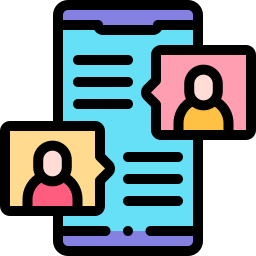
Как заблокировать номер телефона на Samsung Galaxy S8?
В самом деле, вы хотите заблокировать номер, который не прекращает звонить вам, но также, с которого вы больше не хотите получать звонки. Для этого легко заблокировать номер на Samsung Galaxy S8.
Как заблокировать номер телефона на скрытом Samsung Galaxy S8?
У вас есть два метода блокировки номера на телефоне Android.
Программы для Windows, мобильные приложения, игры — ВСЁ БЕСПЛАТНО, в нашем закрытом телеграмм канале — Подписывайтесь:)
Заблокируйте номер из списка недавних звонков
Чтобы заблокировать номер напрямую через ваши недавние звонки на Samsung Galaxy S8, есть только:
- Нажмите на число, а затем на i.
- Впоследствии внизу вам сразу предложат заблокировать номер, нажмите на него
- Номер заблокирован
Заблокируйте номер в настройках приложения «Телефон»
Чтобы заблокировать номер в настройках вашего Samsung Galaxy S8, вам необходимо выполнить следующие действия:
- Откройте приложение «Телефон» на Samsung Galaxy S8.
- Затем нажмите на 3 точки
- Затем нажмите на настройки
- Затем по номерам блока или Звоните
- После этого у вас будет выбор между:
- вручную введите номер, который нужно заблокировать, добавив номер
- найти номер в последних звонках
- или найдите этот номер в контактах
- Отклонение вызова, во-вторых, нажмите на режим автоматического отклонения или номера, отклоненные в автоматическом режиме, во-вторых, в списке автоматического отклонения, установите флажок для скрытого звонка или Неизвестно
Вы можете напрямую заблокировать контакт со своего Samsung Galaxy S8, см. Нашу статью.
Как заблокировать частный номер на Samsung Galaxy S8?
Вы хотите заблокировать неизвестный номер, но он не отображается. Чтобы заблокировать вызовы с неизвестных номеров на мобильном устройстве Android, не стесняйтесь иногда проверять опцию, которая позволит вам блокировать вызовы. Чтобы заблокировать скрытые номера, есть два совета в зависимости от вашего мобильного телефона Android:
- Отклонение вызова, во-вторых, нажмите на режим автоматического отклонения, но также номера, отклоненные в автоматическом режиме, во-вторых, список автоматического отклонения, установите флажок скрытый или Неизвестный вызов
- Установите флажок Блокировать номера от неизвестных абонентов
Как заблокировать входящие звонки на Samsung Galaxy S8 с помощью приложения?
Вы можете заблокировать неизвестные или скрытые контакты, номера или звонки прямо через приложение.
- Блокировщик вызовов: Спасибо Блокировщик звонков , вы можете заблокировать номера, SMS, входящие звонки, звонки по скрытому номеру. Это позволяет легко создать черный список.
- Управление вызовами : приложение, которое будет заносить в черный список и блокировать тысячи звонков и спама. Обратный поиск по телефонным номерам для миллионов номеров, даже для вызывающих спам, бесплатно!
Как разблокировать номер телефона на Samsung Galaxy S8?
Чтобы разблокировать номер, который вы заблокировали, довольно просто, вам нужно будет знать те же шаги, что и в случае блокировки, но в конце нужно подтвердить, чтобы разблокировать этот номер. Либо перейдите к информации о недавнем звонке по этому номеру и нажмите разблокировать
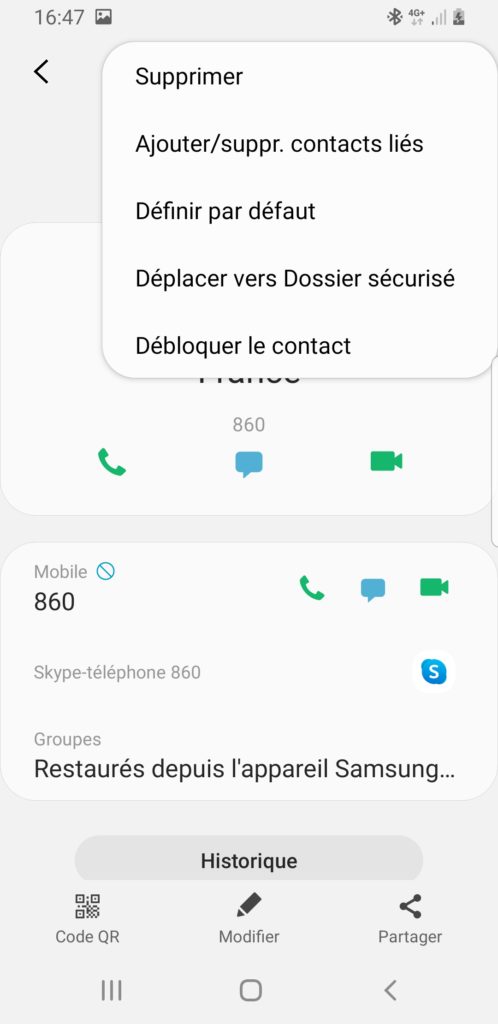
Либо вы сможете в настройках приложения «Телефон» перейти к блокировке звонков. Здесь вы обнаружите черный список входящих звонков, вам просто нужно выбрать наименьшее из красных, чтобы удалить этот номер из черного списка входящих звонков.

Если вы ищете другую информацию о своем Samsung Galaxy S8, вы можете перейти к руководствам в категории: Samsung Galaxy S8.
Программы для Windows, мобильные приложения, игры — ВСЁ БЕСПЛАТНО, в нашем закрытом телеграмм канале — Подписывайтесь:)
Источник: pagb.ru

